El formato WAV posee excelentes propiedades para almacenar datos de audio pero se convierte en un problema cuando no es reproducible en un dispositivo o programa. Una de las soluciones recomendadas para superar este problema es convertir WAV a MP4, lo que ayuda a abrir más compatibilidad con aplicaciones, plataformas y otros. Consulta las herramientas de conversión que preparamos en este artículo.
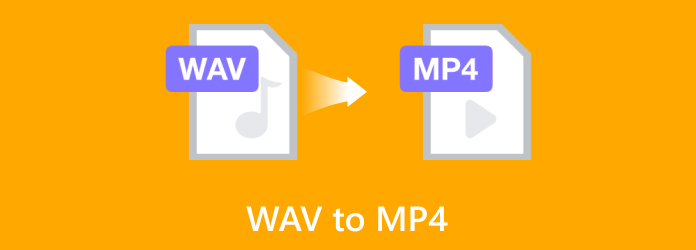
- Parte 1. Comparación entre WAV y MP4
- Parte 2. 5 métodos para convertir WAV a MP4
- Parte 3. Preguntas frecuentes sobre la conversión de WAV a MP4
Parte 1. Formato WAV frente a MP4
No basta con pasar a convertir WAV a MP4 sin saber por qué es necesario hacerlo. Veamos los detalles básicos sobre los dos formatos y cómo se pueden utilizar de la mejor manera.
MP4
Quizás hayas aprendido que MP4 es un formato de vídeo, pero también es un contenedor de datos de audio. Este formato fue creado por el Moving Pictures Experts Group basándose en el QTFF. Desde su desarrollo en 2001, MP4 se ha convertido en un contenedor avanzado que contribuye en gran medida como uno de los estándares de archivos multimedia de base ISO.
WAV
Por otro lado, el formato de archivo de audio Waveform es un contenedor de audio sin pérdida que fue desarrollado por Microsoft e IBM para PC. Básicamente, WAV era un archivo RIFF con dos subfragmentos de fmt y datos para admitir el almacenamiento de calidad de audio para software basado en Windows. Debido a la amplia evolución, se ha vuelto más fácil de editar y manipular, y también se ha eliminado la compresión durante la codificación de datos.
Las diferencias entre WAV y MP4 se encuentran en sus elementos, incluidos el tamaño del archivo de audio, los códecs, la compresión y la calidad. La siguiente tabla compara ambos formatos en paralelo.
| WAV | contra | MP4 |
| Promedio de 10 MB por minuto | Tamaño del archivo de audio | Promedio de 1,9 MB por minuto |
| Modulación de código de pulso lineal (LPCM) | Códec | MPEG-H Parte 2 (H. 265/HEVC), MPEG-4 Parte 10 (H. 264/AVC), MPEG-4 Parte 2 y AV1 |
| Sin pérdidas | Compresión | con pérdida |
| Bien | Calidad | Bien |
Parte 2. 5 métodos para convertir WAV a MP4
Convertidor de vídeo definitivo
La conversión debería ser más sencilla si desea convertir WAV a MP4 con imágenes o solo audio. En este caso, Convertidor de vídeo definitivo es la mejor opción para Windows y Mac. El software de escritorio consta de un convertidor profesional que admite cientos de formatos de archivo, incluidos MP4, MOV, WAV, MKV, AVI y otros. Pero incluso con su conversión avanzada, está diseñado con una interfaz más sencilla para permitir que los usuarios lo utilicen de manera eficiente. Por otro lado, también proporciona más herramientas para la edición de medios, como un potenciador de audio, un amplificador de volumen y más. Evidentemente, Video Converter Ultimate convertirá su audio de manera profesional con solo un clic.
- Admite la conversión por lotes sin demora.
- Convierte archivos multimedia sin limitaciones de tamaño.
- Configuraciones de salida personalizadas como tasa de bits, códec, etc.
- Adecuado para edición profesional de vídeo y audio.
Paso 1. Descargue Video Converter Ultimate e instálelo en su computadora.
Descarga gratis
Para ventanas
Descarga segura
Descarga gratis
para MacOS
Descarga segura
Ejecute la herramienta y haga clic en el Agregar archivos Botón para cargar los archivos WAV que desea convertir a MP4. Vuelva a hacer clic en el botón para agregar más archivos a la interfaz principal.
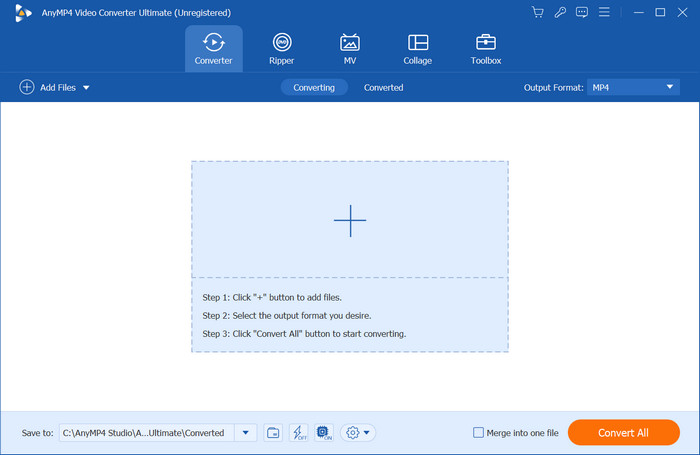
Paso 2. Puede elegir manualmente el formato de salida para cada archivo desde el menú Formato o seleccionarlo desde el Formato de salida menú en la esquina superior derecha, que decidirá solo un formato para el lote.
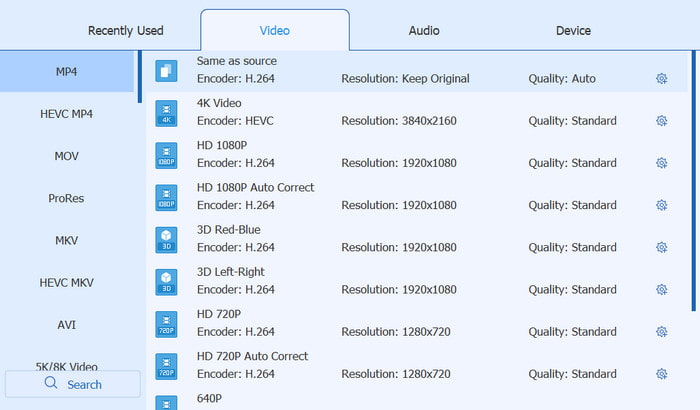
Paso 3. Para configurar los ajustes de salida de los archivos, haga clic en el ícono de engranaje llamado Perfil personalizado del formato de salida elegido. El cuadro de diálogo mostrará las configuraciones de audio y video personalizables, como la tasa de bits, la frecuencia de muestreo, el canal, etc. Haga clic Crear nuevo ahorrar.
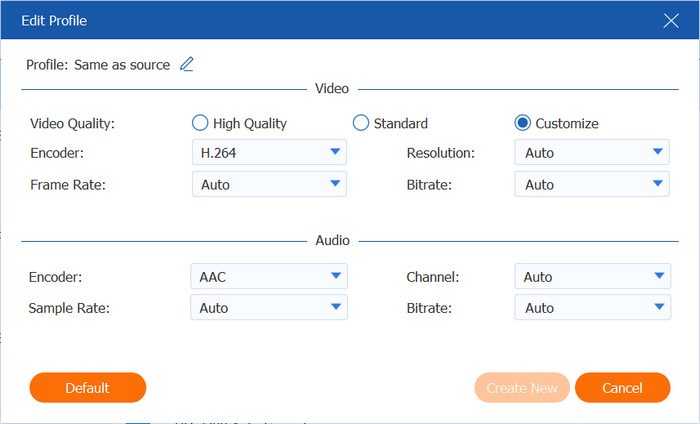
Etapa 4. Una vez que todo esté configurado, decida la carpeta de ubicación desde el menú Guardar en la parte inferior de la interfaz. Proceda a hacer clic en el botón Convertir todo Botón para procesar. Espere unos momentos y los archivos MP4 convertidos estarán listos.
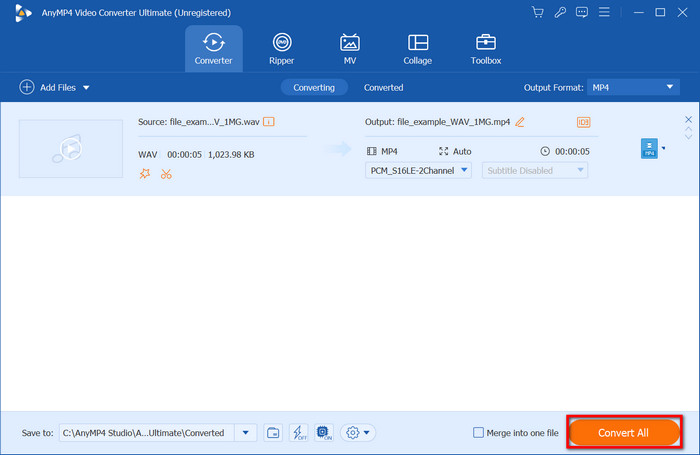
Paso 5. Además, puedes editar la carátula de tu archivo de audio MP4 convertido. Solo tienes que ir al menú de la Caja de herramientas y seleccionar el Editor de metadatosSube el audio y comienza a ingresar la imagen deseada, el título, el artista, etc. Haz clic Ahorrar Una vez hecho.
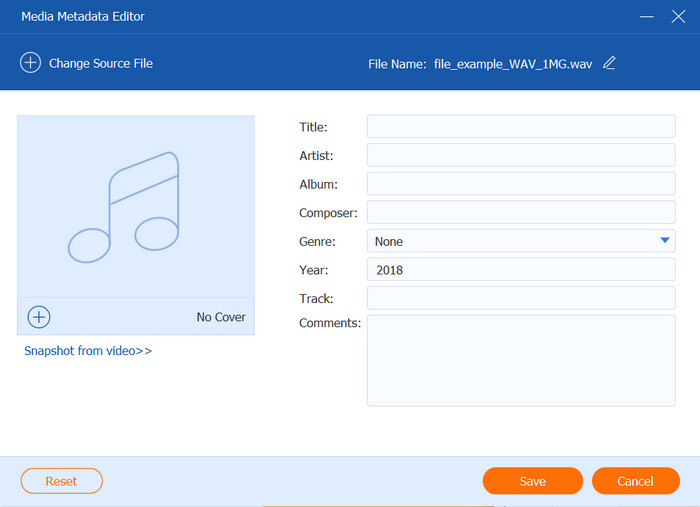
En verdad, Video Converter Ultimate es la forma más eficiente de convertir WAV a formato de video. No solo es fácil de usar, sino que también convierte con una excelente calidad garantizada.
Reproductor de multimedia VLC
Además de ser un reproductor multimedia para archivos de vídeo y audio, VLC También es un excelente conversor de vídeo de WAV a MP4. Su capacidad de conversión se considera una joya oculta, ya que se puede utilizar incluso sin conexión a Internet. Además, también admite una amplia gama de archivos multimedia, incluidos MKV, FLV, AVI, MP4 y otros.
Ventajas
- Administre la configuración del perfil, como el códec, la frecuencia de muestreo, etc.
- Proceso de conversión rápido.
Contras
- Existe una alta probabilidad de baja calidad de audio.
Paso 1. Abra VLC en su computadora y navegue hasta el menú de Medios. Elija el Convertir/Guardar Opción y cargar el archivo WAV.
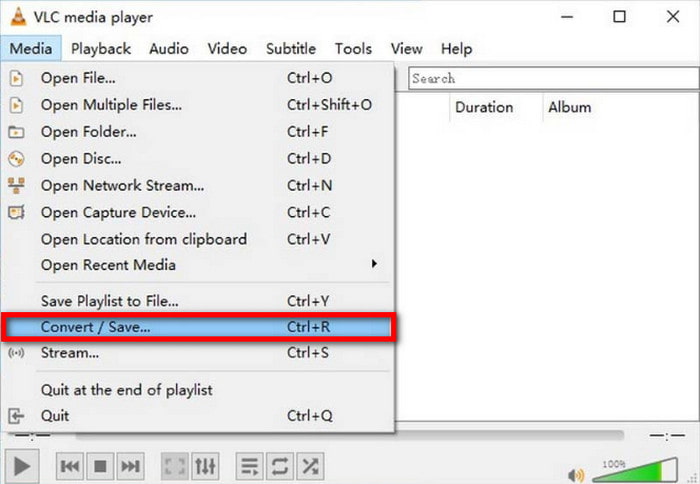
Paso 2. En el menú desplegable Perfil, seleccione el nuevo formato de salida. Visite la configuración para configurar otros elementos. Una vez hecho esto, haga clic en el botón Comenzar Botón para iniciar la conversión de WAV a MP4.
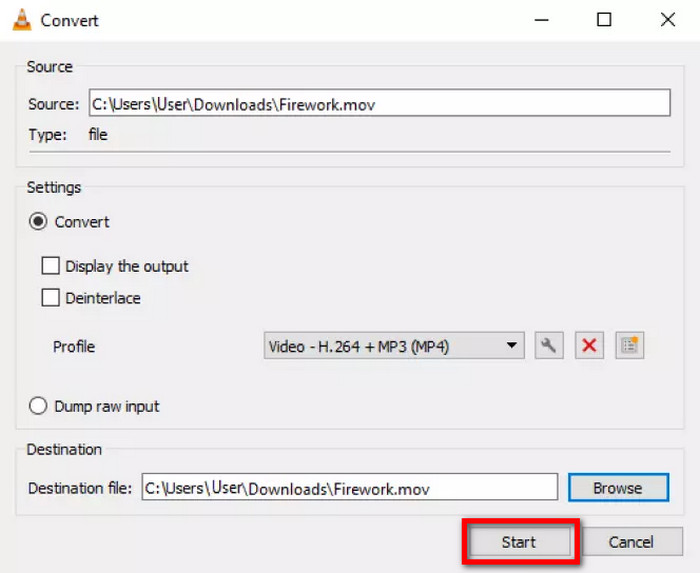
Es inesperado enterarse de que VLC puede convertir. Es rápido entender su función y avanzar en cuanto a configuración de ajustes. Sin embargo, existe la posibilidad de que su audio sea de baja calidad, por lo que es mejor consultar otras alternativas.
Zamzar
Zamzar es uno de los mejores convertidores en línea que se pueden usar hoy en día, y esto se debe a su proceso fácil de usar, que consiste en solo unos pocos pasos para convertir WAV a MP4. Además de sus convertidores de audio, Zamzar también acepta varios archivos que puedes convertir a imágenes, documentos, PDF y más. Además, es una plataforma gratuita para siempre, pero puedes donar a los desarrolladores para su mantenimiento.
Ventajas
- No es necesario iniciar sesión ni registrarse.
- Permitir conversiones por lotes.
Contras
- Limite las cargas a 50 MB.
- No hay funciones adicionales para editar la configuración.
Paso 1. Sube el archivo WAV haciendo clic en el botón Seleccionar archivos Botón en Zamzar. Alternativamente, puede arrastrar y soltar el archivo desde su carpeta al sitio.
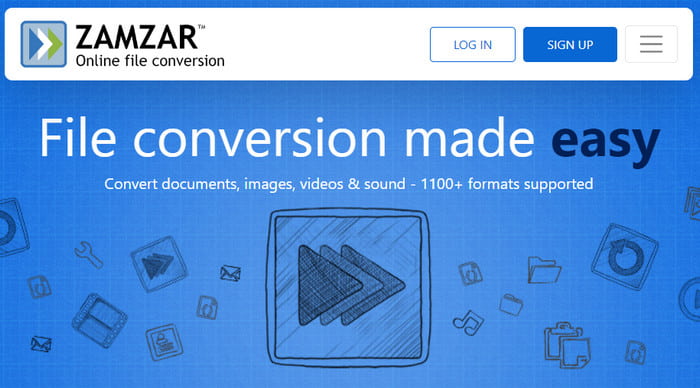
Paso 2. Seleccione el formato de salida de la Convertir a menú desplegable. Luego, haga clic en el Convertir ahora botón para procesar.
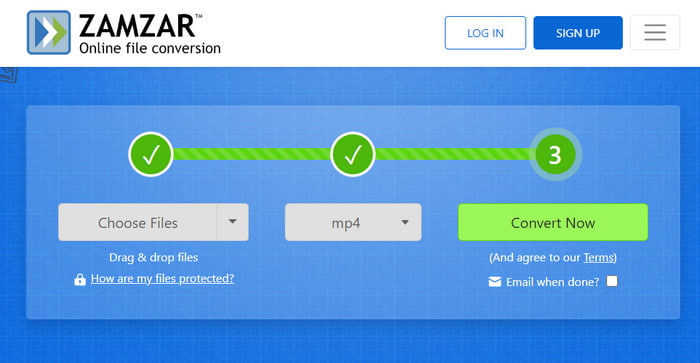
Zamzar puede ser la mejor opción para usted por su rápida conversión. Sin embargo, la falta de ajustes de salida para configurar la calidad del audio lo hace un poco decepcionante.
Kapwing
Esta herramienta en línea es conocida por sus funciones de edición de video, pero también ofrece un conversor para WAV, MP4 y otros formatos. Además de su conversión efectiva, Kapwing tiene una amplia gama de funciones de edición, incluidos los parámetros de volumen y velocidad.
Ventajas
- Capaz de limpiar audio y agregar forma de onda.
- Recorta el archivo de audio antes de convertirlo.
- Ofrece funciones de edición como rotar y Revertir un video en Kapwing.
Contras
- El archivo convertido no se puede descargar a menos que se registre.
Paso 1. Haga clic en el Comience a convertir y elige el archivo WAV de tu carpeta. Inmediatamente, Kapwing colocará el audio en la parte inferior de la interfaz, permitiéndote recortarlo, ajustar el volumen, etc.
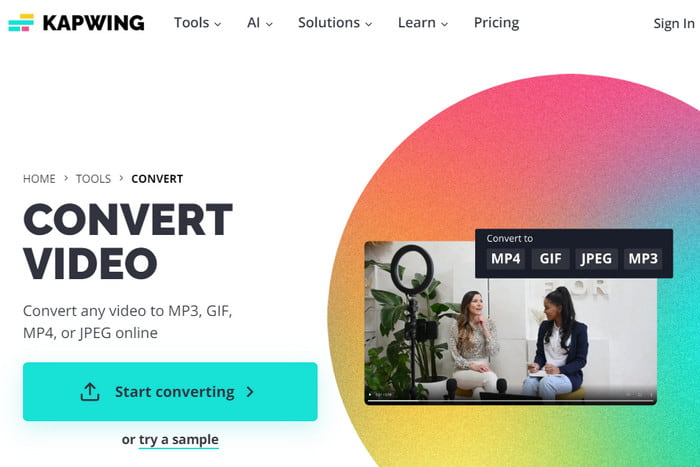
Paso 2. Haz clic en el botón Exportar y elige MP4 como formato de salida. A menos que hayas subido un archivo más pequeño, Kapwing no te permitirá realizar la conversión. Deberás suscribirte a uno de sus planes para continuar.
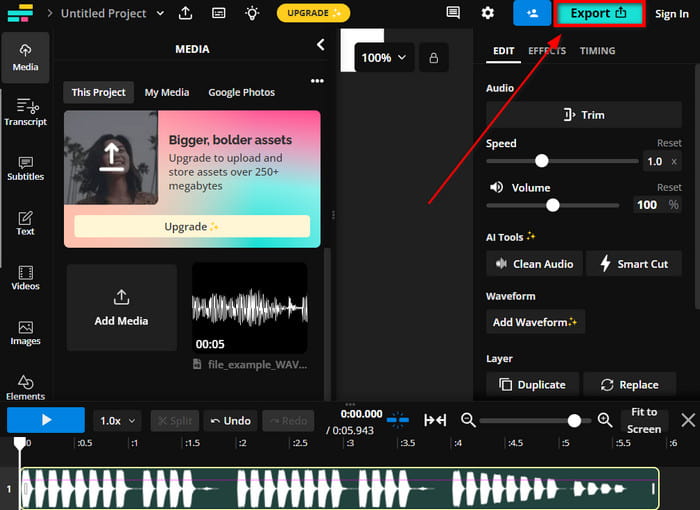
Kapwing tiene todas las mejores funciones para la conversión y edición de audio. Sin embargo, no es totalmente gratuito y deberá pagar para convertir WAV a MP4 de manera efectiva.
Convertir gratis
Si buscas un conversor online completamente gratuito, FreeConverter puede ser justo lo que buscas. Aunque tiene un límite de 1 GB por día, el conversor WAV a YouTube es suficiente para archivos más pequeños. Además, cuenta con opciones avanzadas donde puedes editar el códec de salida, el tamaño y otros elementos como desees.
Ventajas
- 100% gratis sin marcas de agua.
- No es necesario iniciar sesión ni registrarse.
Contras
- Ralentiza el proceso de conversión de forma aleatoria.
Paso 1. Sube uno o más archivos al sitio web de FreeConvert. Cuando se hayan subido los archivos, elige MP4 como formato de salida en el menú desplegable.
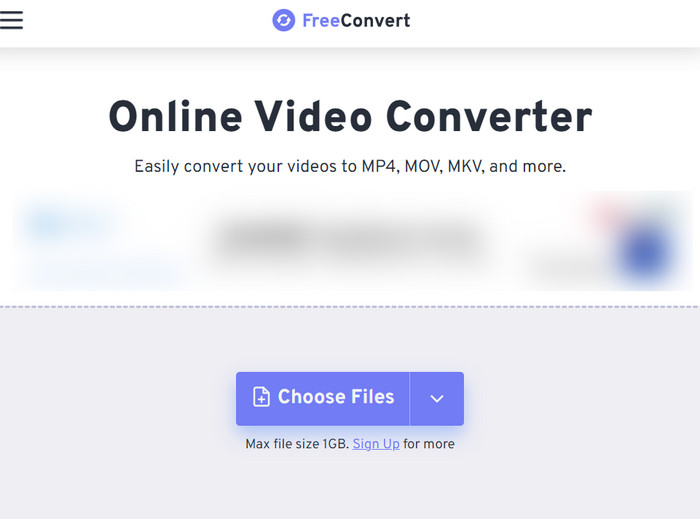
Paso 2. Para realizar configuraciones avanzadas, haga clic en el ícono de ajustes y ajuste el tamaño, el códec, la frecuencia de muestreo y otros parámetros. Guarde los cambios y haga clic en el botón Convertir para iniciar la conversión.
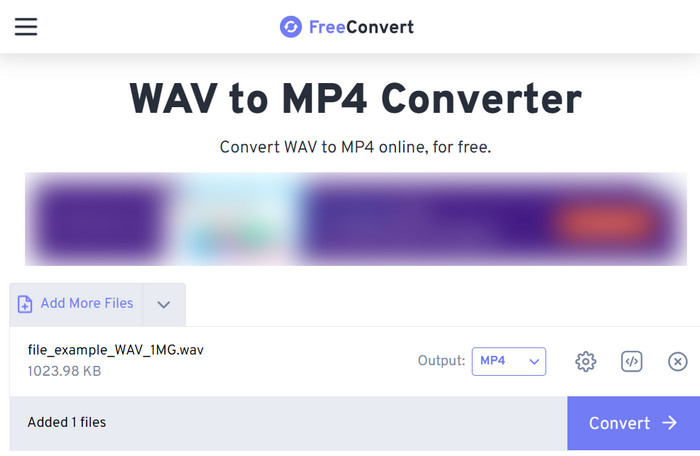
Este convertidor es de gran ayuda para realizar conversiones de audio en línea de forma más sencilla y eficaz. Su límite máximo de archivos también es abundante y cuenta con configuraciones profesionales para manipular las propiedades de salida. Lo único molesto de FreeConvert es su lento tiempo de procesamiento, por lo que es posible que deba tener paciencia.
Parte 3. Preguntas frecuentes sobre la conversión de WAV a MP4
-
¿Se pierde calidad al convertir WAV a MP4?
Sí, especialmente si el formato de salida tiene pérdida de calidad. A menos que utilices un convertidor profesional, hay más probabilidades de que el archivo MP4 pierda calidad y se produzcan cambios notables en el audio.
-
¿El formato MP4 es de mejor calidad que el WAV?
No. Según la comparación, WAV es un formato sin pérdida que puede almacenar datos de audio de manera más eficiente que MP4. Sin embargo, MP4 tiene una capacidad promedio de almacenamiento de datos, pero una compatibilidad más amplia con dispositivos y programas.
-
¿Qué códec de audio utiliza MP4?
Dado que es uno de los formatos estándar, MP4 utiliza varios códecs como MP1, MP2, HVXC, TTSI y otros.
Terminando
Para concluir, conversión de WAV a MP4 Hoy en día, es posible convertir archivos de vídeo y audio en formatos de archivo de alta calidad, especialmente con herramientas de conversión profesionales en línea. Pero además, Video Converter Ultimate es el convertidor más avanzado de 2024 con más de 20 herramientas para editar, mejorar y modificar archivos de vídeo y audio. Obtenga la versión de prueba gratuita en Windows y Mac haciendo clic en el botón de descarga gratuita.
Más de Blu-ray Master
- Las mejores formas de convertir M4A y WAV o WAV a M4A en la computadora
- Cómo convertir MOV a MP4 y MP4 a MOV de manera eficiente
- Convierta WebM a MP4: 6 excelentes formas de cambiar el formato de archivo
- Cómo convertir MP4 a MP3 en línea y sin conexión [3 formas]
- Cómo convertir WAV a MP3 usando 5 convertidores efectivos
- 3 compresores WAV eficaces para reducir archivos de audio a la perfección

